Akeeba Backup для Joomla, создание резервной копии и восстановление из резервной копии сайта
 Здравствуйте друзья! Продолжим рассматривать компонент резервого копирования сайта на Joomla. В этом уроке рассмотрим как создать резервную копию сайта в Akeeba Backup и как восстановить сайт на Joomla из резервной копии Akeeba Backup. В предыдущем уроке было рассказано, как установить и настроить компонент резервного копирования для Joomla Akeeba Backup.
Здравствуйте друзья! Продолжим рассматривать компонент резервого копирования сайта на Joomla. В этом уроке рассмотрим как создать резервную копию сайта в Akeeba Backup и как восстановить сайт на Joomla из резервной копии Akeeba Backup. В предыдущем уроке было рассказано, как установить и настроить компонент резервного копирования для Joomla Akeeba Backup.
Создание резервной копии сайта средствами Akeeba Backup
И так, чтобы сделать бэкап сайта заходим в Компоненты - Akeeba Backup.
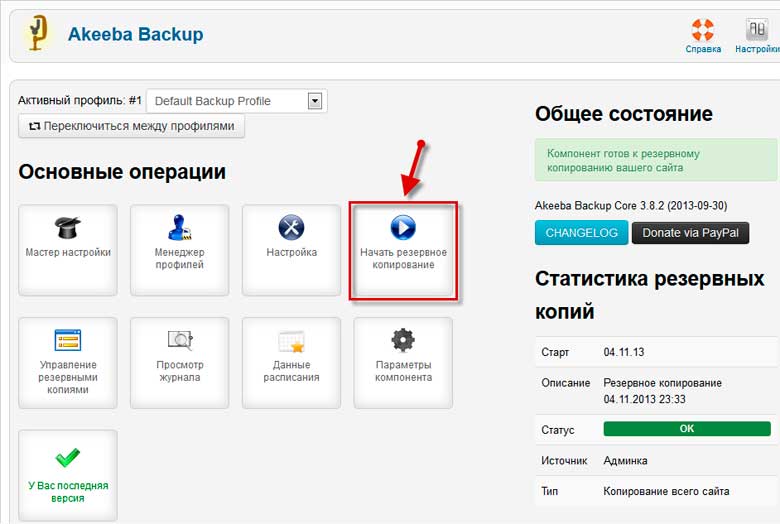
В этой панели нас интересует кнопка Начать резервное копирование, так как настройки Akeeba Backup мы рассмотрели в предыдущем уроке. После нажатия попадаем на вкладку с одноименным названием.
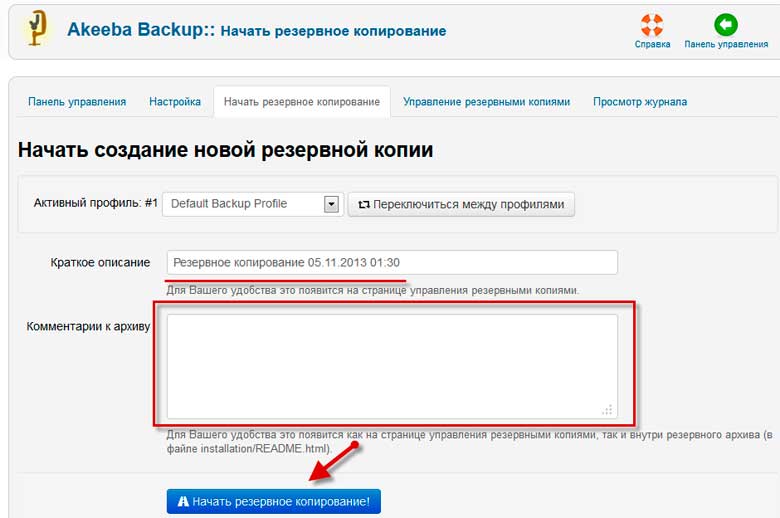
Проверяем данные и при необходимости пишем комментарии. Далее все по плану начинаем резервное копирование.
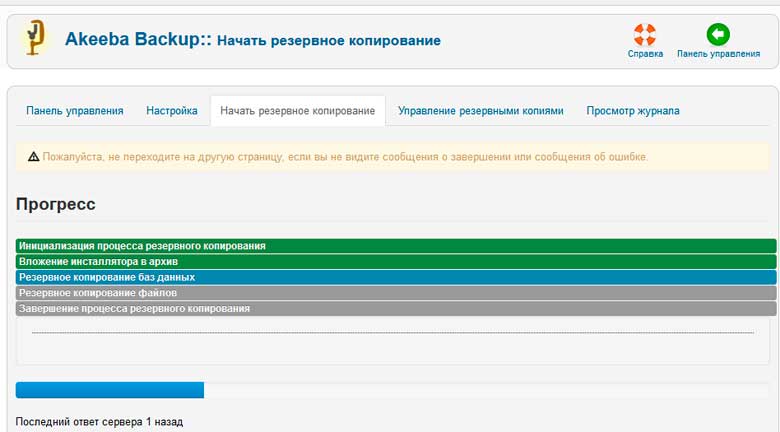
Ждем, пока программа не отработает, все полоски не станут зеленого цвета, и она не сообщит нам об успехе.
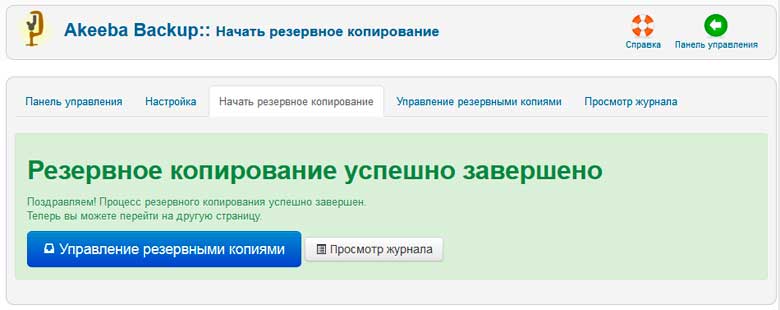
Если нажать на кнопку Управление резервными копиями попадаем в панель управления ими.
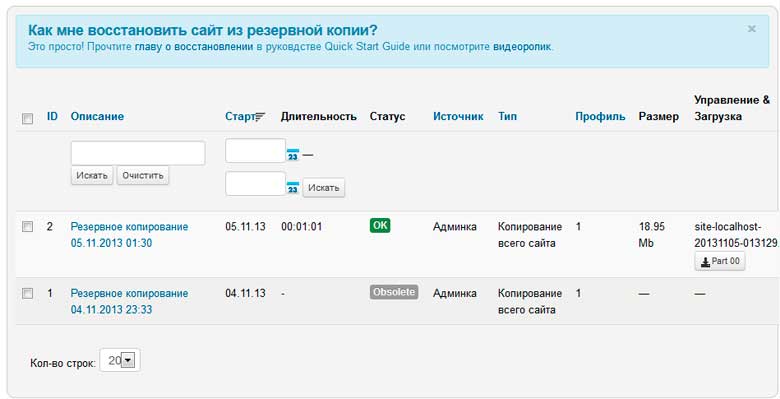
Как видите, здесь хранится вся информация о ваших резервных копиях. Напоминаю, что архивы резервных копий сайта, созданные компонентом Akeeba Backup, сохраняются по умолчанию в следующей папке Ваш сайт – administrator – components - com_akeeba – backup.
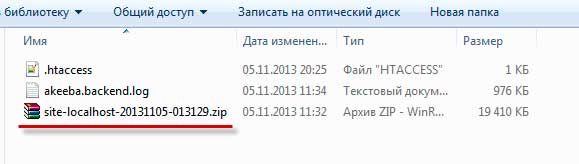
Сами архивы лучше конечно скачать и держать копии на своем компьютере. Сами понимаете, что даже если делать бэкап ежемесячно и не удалять архивы резервных копий, то место на хостинге скоро закончится.
Восстановление сайта из резервной копии средствами Akeeba Backup
Что бы восстановить сайт из архива на том же хостинге проблем возникнуть никаких не должно. Необходимо перед восстановлением очистить базу данных и удалить все папки и файлы из корня сайта. Далее по FTP закачиваем архив на хостинг и средствами разархивирования хостинга извлекаем папки и файлы из архива.
Далее через браузер заходим в административную панель сайта Ваш сайт/administrator и видим установочную панель Akeeba Backup.
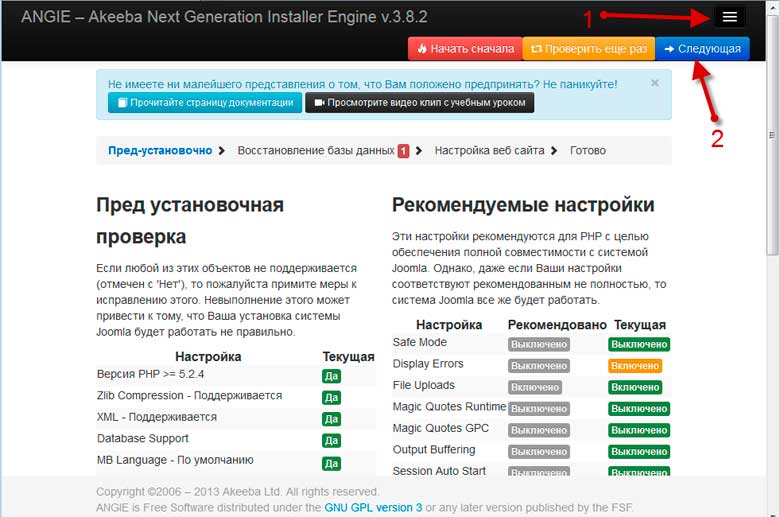
На первом этапе проводится предустановочная проверка и совместимость с системой. Да и ксатати установочная панель адаптирована для мобильных устройств. Как видите на скриншоте мне пришлось уменьшить окно браузера для лучшего отображения фото на сайте и тут же появилась панелька раскрытия меню (1) на фото. При полноэкранном режиме ее конечно нет. Нажимаем кнопку Следующее и открывается окно следующего этапа – восстановление баз данных.
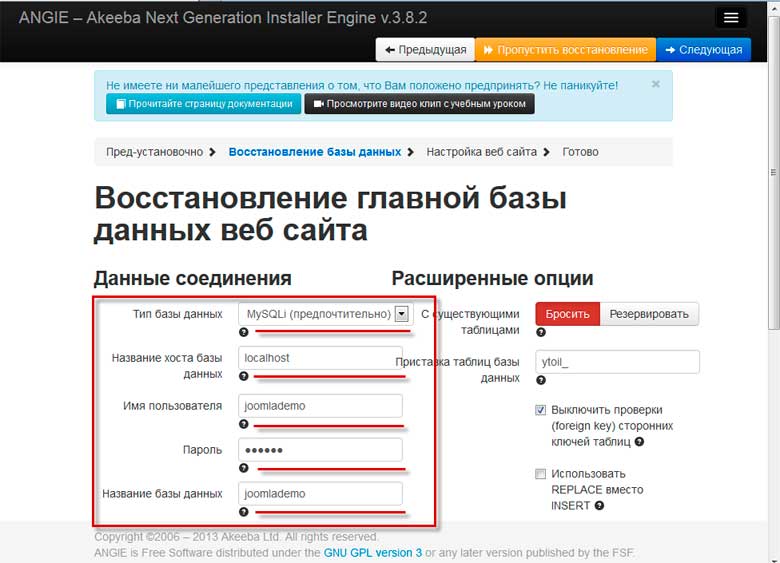
Поля уже заполнены нашей информацией с сохраненного сайта и поэтому никаких действий с нашей стороны не требуется. Жмем кнопку следующее и всплывает окошко восстановления базы данных.
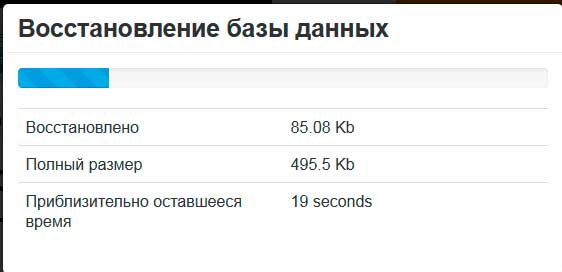
После успешного восстановления базы данных переходим к следующему этапу.
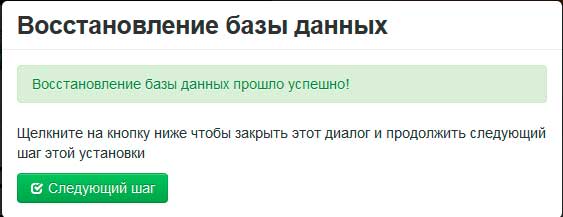
Этапу настройки веб сайта.
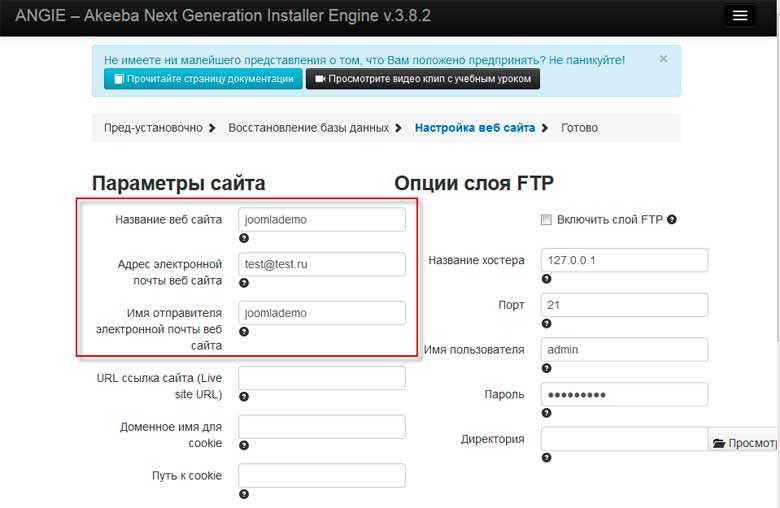
Проверяем параметры сайта, которые уже заполнены и, опускаясь ниже, не забываем в настройках супер администратора заполнить поля пароля для входа в админку сайта с его подтверждением. Здесь можете задавать новый пароль.
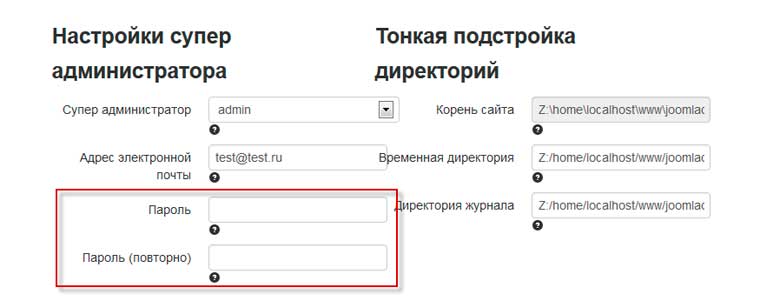
На последнем этапе удаляем папку installation.
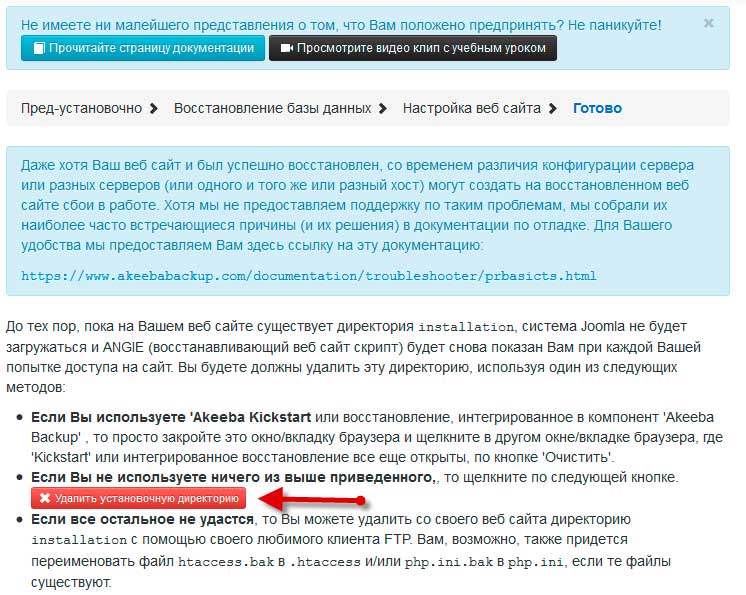
И нам предлагают перейти на наш сайт.
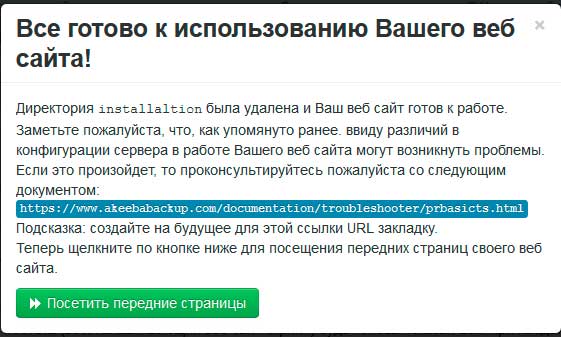
Процесс восстановления сайта из архивной резервной копии Akeeba Backup на этом завершен. Как видите ничего сложного нет, конечно если знаешь как все делать.
Мы с вами рассмотрели самый простой способ восстановления сайта – когда ничего не требуется менять. Название и пароль к БД, пути к папкам logs и tmp те же.
В некоторых случаях вам будет необходимо развернуть резервную копию сайта с хостинга:
- на локальном сервере Denwer;
- на другом хостинге.
В этом случае Вам необходимо вначале создать новую базу данных и что бы база данных у вас подцепилась надо перед установкой поправить файл configuration.php.
После распаковки архива Akeeba Backup открываем на редактирование файл configuration.php.
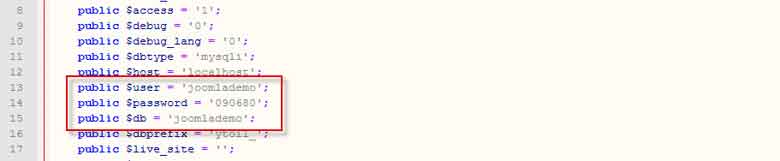
и редактируем имя, имя пользователя и пароль базы данных на данные новой БД. Так же редактируем пути к папкам logs и tmp.

На этом давайте и закончим рассматривать Akeeba Backup для Joomla, создание резервной копии и восстановление из резервной копии сайта.
Удачи Вам в ваших начинаниях!
Похожие статьи:
Следующие статьи:
Предыдущие статьи:
- Akeeba Backup для Joomla, установка и настройка компонента резервного копирования - >
- Fox Contact –компонент форм обратной связи для Joomla 2.5 - >
- Kunena форум для Joomla 2.5. Установка и настройка - >
- Текстовый редактор JCE-Editor лучший редактор для Joomla 2.5 - >
- Компонент Xmap | Карта сайта в Joomla 2.5 - >
